Comment faire pivoter une photo mal orientée sur Facebook
Au fur et à mesure que la technologie progresse, caméras pour smartphone s’améliorent de jour en jour. De nos jours, personne n’a besoin d’un appareil photo professionnel pour prendre une photo parfaite de quelque chose ou de quelqu’un, car les appareils photo des smartphones sont suffisamment capables de prendre de bonnes photos. En plus de cela, les applications de filtre d’appareil photo ajoutent une cerise sur le gâteau en ajoutant des filtres sur vos photos pour les rendre plus professionnelles. Maintenant, après avoir pris une bonne photo, les gens aiment la partager sur les plateformes de médias sociaux pour montrer leurs talents de photographe.
Facebook est l’une de ces plateformes où les utilisateurs partagent beaucoup de contenu avec leurs amis. Le partage de photos en fait partie. Lorsque les gens téléchargent des photos sur Facebook, ils téléchargent parfois une image mal orientée à la hâte ou en raison d’un problème logiciel. Après avoir téléchargé la photo, les gens se rendent compte qu’ils ont téléchargé une photo mal orientée. Ensuite, ils suppriment cette image, puis en téléchargent une nouvelle.
Il n’est pas nécessaire de le faire, vous n’avez pas besoin de supprimer l’image à la place, vous pouvez corriger une photo mal orientée sur Facebook lui-même. De plus, nous partagerons les méthodes pour éditer une image sur votre ordinateur ou mobile, afin que vous puissiez faire pivoter une photo avant de la télécharger sur Facebook.
Contenu
Faire pivoter une photo sur Facebook avec une orientation incorrecte
Il est toujours recommandé de vérifier votre photo avant de la télécharger sur Facebook, qu’elle soit correctement orientée ou non. Et si ce n’est pas le cas, vous pouvez le modifier avant de le télécharger sur Facebook. Cela vous évitera l’embarras de télécharger une image mal orientée sur une plateforme comme Facebook, où des centaines ou des milliers de personnes vont la voir.
Cependant, si vous téléchargez toujours une photo mal orientée sur Facebook, ne vous inquiétez pas. Vous pouvez toujours le réparer sur Facebook lui-même. Pour cela, vous devrez vous connecter à votre compte Facebook depuis un PC car l’option d’édition d’images n’est toujours pas disponible sur l’application Facebook pour les téléphones mobiles.
Étapes pour faire pivoter des photos sur Facebook
1. Accédez à votre compte Facebook, puis ouvrez la photo que vous souhaitez faire pivoter.
2. Vous verrez différentes options en bas, cliquez sur Options : en bas à droite.
3. Cela fera apparaître une liste d’options où vous pouvez choisir Rotation à gauche or Rotation à droite comme indiqué dans la capture d’écran.
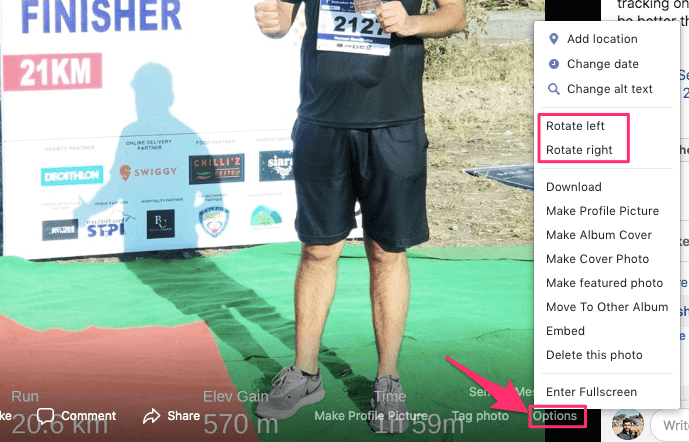
De même, vous pouvez faire pivoter les autres photos que vous souhaitez.
Remarque : Vous pourrez faire pivoter la photo que vous avez téléchargée, pas la photo sur laquelle vous êtes tagué par vos amis sur Facebook. Vous n’obtiendrez pas l’option de rotation dans les photos étiquetées téléchargées par d’autres.
Lire aussi: Connaissez-vous ces faits intéressants sur Facebook
Faire pivoter une photo avant de la télécharger sur Facebook
Si vous souhaitez faire pivoter une image que vous avez déjà sur votre système, vous pouvez le faire en suivant les étapes ci-dessous :
Sur l’ordinateur
1. Ouvrez le dossier contenant l’image.
2. Faites un clic droit sur l’image, vous aurez la possibilité de Le sens des aiguilles d’une montre or Rotation dans le sens antihoraire. Sélectionnez celui que vous souhaitez.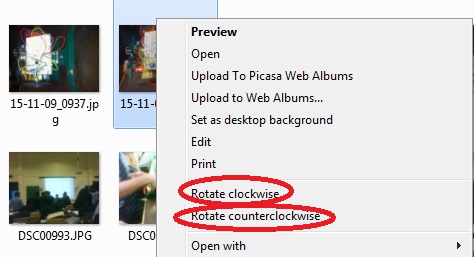
3. Pour faire pivoter plusieurs images à la fois, sélectionnez les images que vous souhaitez faire pivoter et cliquez avec le bouton droit. Sélectionnez ensuite Rotation dans le sens des aiguilles d’une montre ou Rotation dans le sens inverse des aiguilles d’une montre.
En suivant ces étapes, vous pouvez facilement télécharger des images sur Facebook en les modifiant sur votre ordinateur. Toutefois, si vous préférez télécharger des images directement depuis votre téléphone, vous pouvez suivre les étapes ci-dessous pour modifier les images avant de les télécharger sur Facebook.
Sur l’iPhone
1. Ouvert Photos sur votre iPhone et sélectionnez la photo que vous souhaitez faire pivoter.

2. Maintenant, une fois la photo ouverte, appuyez sur Modifier dans le coin supérieur droit. Après cela, appuyez sur le faire pivoter l’icône dans la rangée du bas pour modifier l’image.
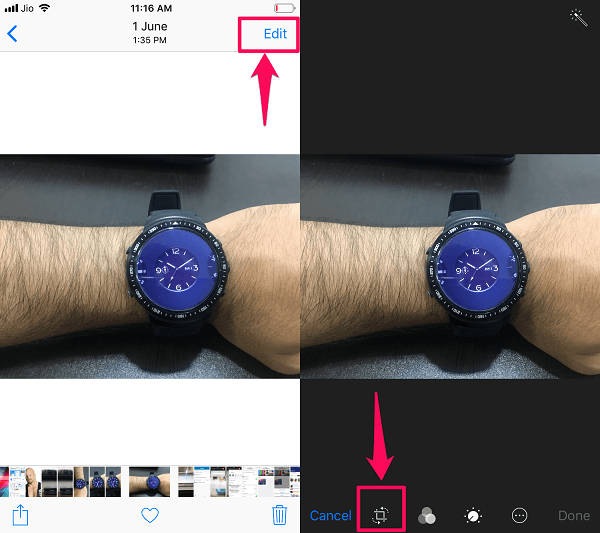
3. Faites pivoter l’image dans la direction souhaitée et appuyez sur OK.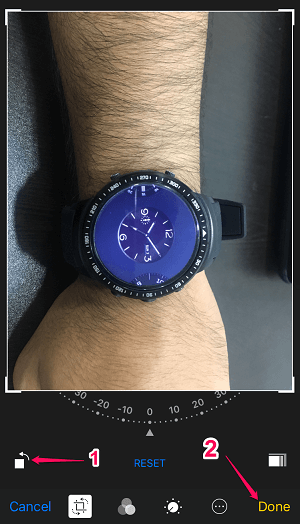
Une copie de la photo sera enregistrée dans votre Pellicule. Vous pouvez maintenant utiliser cette image pivotée pour la télécharger sur Facebook.
Sur Android
1. Pour faire pivoter une image sur Android, vous devrez ouvrir votre application de galerie par défaut. Dans la plupart des cas, ce serait Google Photos.
2. Sélectionnez maintenant l’image que vous souhaitez faire pivoter. Tapez sur le une fonction filtre possibilité de modifier la photo. Après cela, appuyez sur le faire pivoter l’icône.
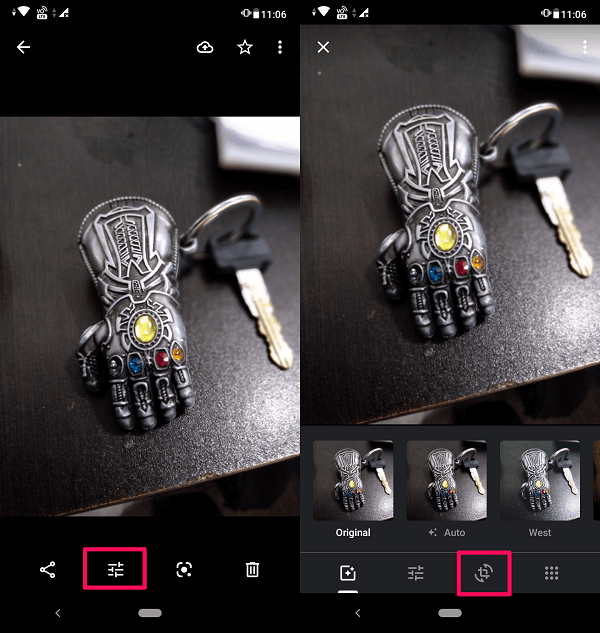
3. Faites maintenant pivoter l’image dans la direction souhaitée et appuyez sur OK. Enfin, appuyez sur Enregistrer la copie pour enregistrer l’image dans votre galerie.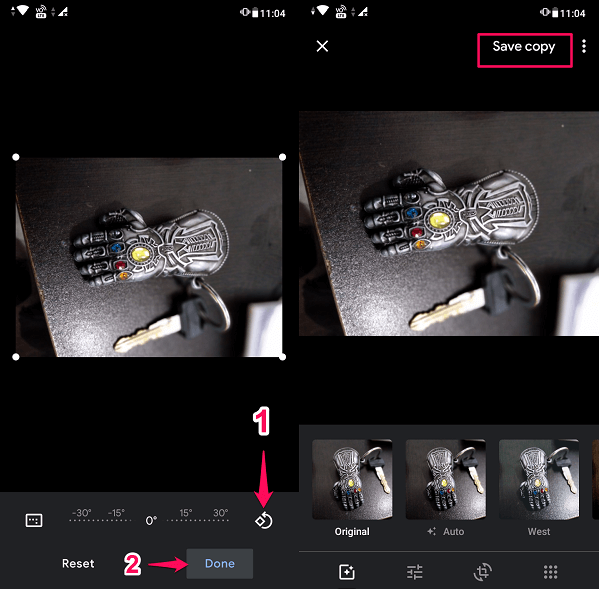
Cette photo est enregistrée en tant que copie, vous pouvez donc toujours utiliser la photo d’origine ou la supprimer si vous le souhaitez.
Remarque : Si vous n’avez pas Google Photos en tant qu’application de galerie par défaut, vous pouvez suivre les étapes similaires sur votre application de galerie pour faire pivoter les photos sur votre appareil.
Lire aussi: Comment afficher uniquement les messages non lus sur Facebook Messenger
Conclusion
Désormais, il n’est plus nécessaire de supprimer la mauvaise image orientée sur Facebook. Vous pouvez utiliser cette méthode pour faire pivoter les images sur Facebook. De plus, vous pouvez également faire pivoter une image avant de la télécharger sur Facebook. Nous espérons que cet article vous a plu et qu’il vous a aidé à résoudre vos problèmes concernant les photos Facebook mal orientées. Si cela vous a aidé, partagez-le avec d’autres, et si ce n’est pas le cas, dites-le nous dans les commentaires ci-dessous.